
Walaupun sistem win7 agak lama, masih terdapat banyak folder yang boleh dikongsikan mungkin masih ada pengguna yang tidak tahu cara mengendalikannya, jadi berikut adalah tutorial bagaimana untuk menyediakan folder kongsi win7. Datang dan lihat.
1 Mula-mula klik pada sudut kiri bawah untuk bermula, kemudian masukkan panel kawalan dan klik "Pusat Rangkaian dan Perkongsian".
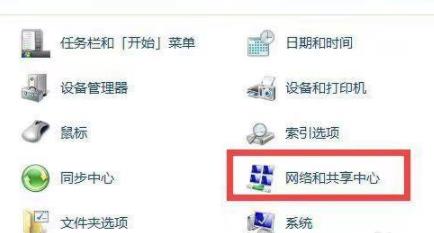
2 Kemudian klik "Tukar tetapan perkongsian lanjutan" di sebelah kiri.
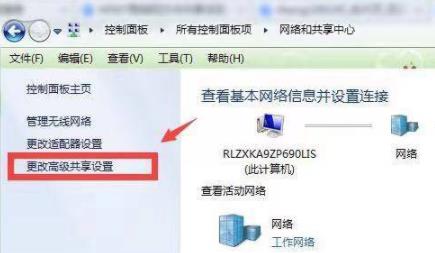
3. Tandakan "Dayakan penemuan rangkaian" dan "Dayakan perkongsian fail dan pencetak".
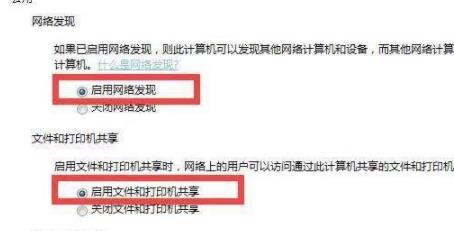
4 Kemudian pilih "Matikan perkongsian yang dilindungi kata laluan" di bawah.
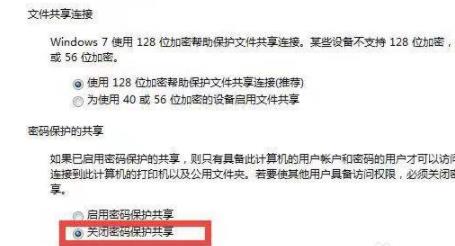
5 Kemudian masukkan folder kongsi, klik kanan dan pilih "Properties".
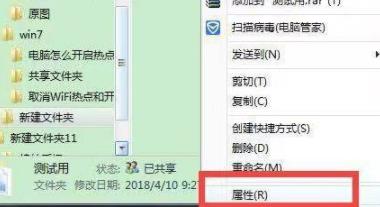
6 Kemudian klik tab Kongsi dan klik "Kongsi" di bawah.
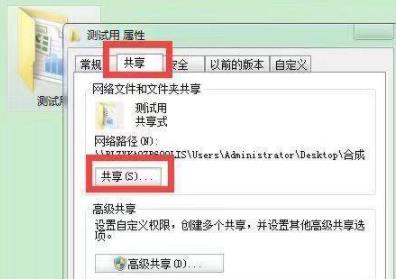
7 Akhirnya, folder berjaya dibuat.
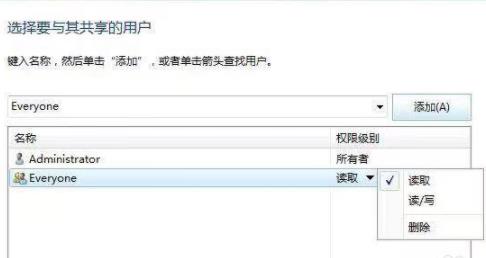
Atas ialah kandungan terperinci Tutorial tetapan folder kongsi Win7. Untuk maklumat lanjut, sila ikut artikel berkaitan lain di laman web China PHP!




